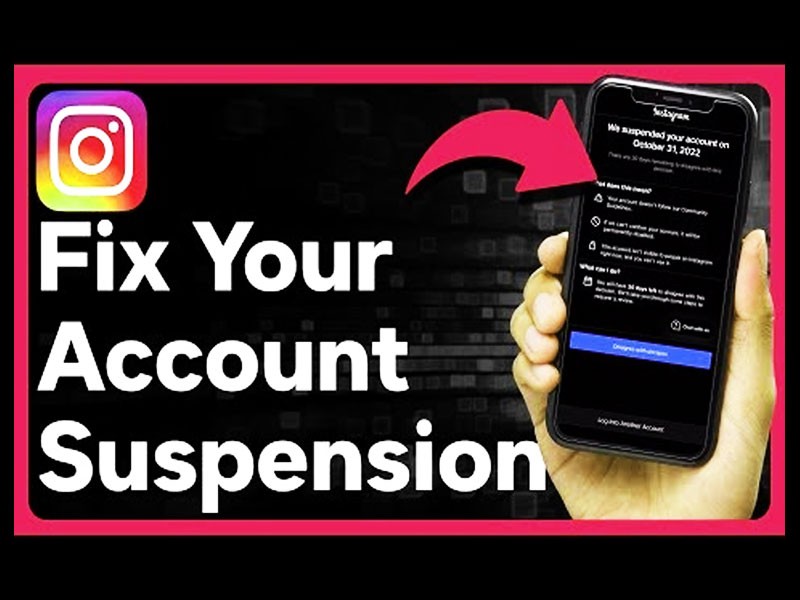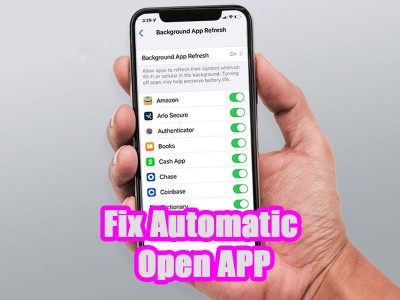اتصال ایرپاد به لپ تاپ چگونه است؟
21 آبان 1402

خیلی ها تصور می کنند که فقط ایرپاد را می توان به موبایل متصل کرد. در حالیکه ایرپاد را به هر وسیله ای که بلوتوث ورژن 4 و به بالا داشته باشد را می تواند متصل کرد. در این مطلب به این سوال جواب خواهیم داد که چگونه ایرپاد را به لپ تاپ وصل کنیم؟
اتصال ایرپاد به لپ تاپ
ایرپادها هندزفریهای بیسیم اپل هستند که با این نام به بازار عرضه شده اند و در بازار ایران نیز هم اکنون میتوانید این محصولات را همچون ایرپاد 2، ایرپاد 3، ایرپاد پرو و ایرپاد پرو نسل دوم تهیه نمایید. این هندزفریها خیلی راحت می توانند به آیفون و ایپد اتصال پیدا کنند، ولی آیا امکان اتصال ایرپاد به لپ تاپ نیز وجود دارد؟ باید عرض کنیم که با داشتن بلوتوث خواهید توانست ایرپادها را به گوشی اندرویدی خود و لپ تاپ وصل نمایید. در ادامه این مقاله که توسط بایول گردآوری شده است ما را همراهی نمایید تا شما را با آموزش اتصال ایرپاد به لپ تاپ آشنا سازیم.
چگونه ایرپاد را به لپ تاپ وصل کنیم؟

فرآیند وصل نمودن ایرپاد به لپ تاپ ویندوزی و مک بوکهای اپل باهم تفاوت دارد برای آشنایی با نحوه اتصال ایرپاد به سیستم عامل ویندوز و مک ما را در این مقاله همراهی نمایید.
نحوه اتصال ایرپاد به لپ تاپ ویندوز 10
در سیستم عامل ویندوز 10 مسیر Settings > Devices > Bluetooth & other devices را ادامه داده و بلوتوث را فعال نمایید. از بالای صفحه روی عبارت Add Bluetooth or other device کلیک نموده و گزینه Bluetooth را انتخاب نمایید. در این قسمت بایستی ایرپادهای خود را داخل کیس مربوطه بگذارید و بعد از آن درب کیس را باز کنید. اکنون دکمه کوچک تعبیه شده بر روی کیس ایرپاد را بفشارید تا نشانگر LED که رنگ سفید دارد روشن شود.
اکنون نام ایرپاد مورد نظر در ویندوز 10 خود را می توانید ببینید. بر روی آن کلیک کرده تا اتصال برقرار شده و فرآیند اتصال کامل شود. حال میتوانید از کیفیت بسیار زیاد ایرپاد خود در لپ تاپ با سیستم عامل ویندوز بهره مند شوید و به این وسیله به موسیقی گوش کنید، فایل های ویدیویی ببینید و یا در صورت لزوم مکالمه تصویری داشته باشید. بعد از یک بار متصل شدن، برای اتصال دوباره فقط کافیست بلوتوث لپ تاپ را فعال نمایید و ایرپاد را در حالت استندبای بگذارید تا اتصال ایجاد شود.
نحوه وصل شدن ایرپاد به لپ تاپ ویندوز 11

در سیستم عامل ویندوز 11 به قسمت Settings رفته و روی Bluetooth & devices کلیک نمایید. اکنون از قسمت بالای صفحه بلوتوث را فعال کنید. در ادامه این فرآیند روی گزینه Add Device کلیک کرده و بعد از آن Bluetooth را انتخاب کنید. اکنون ایرپاد خود را برداشته و آنها را داخل کیس بگذارید. بعد از آن درب کیس را باز کرده و دکمه تعبیه شده در پشت کیس را بفشارید تا نشانگر LED آن به رنگ سفید روشن شود. در این مرحله می توانید نام ایرپاد خود را در نمایشگر لپ تاپ مشاهده نمایید. سپس روی آن کلیک کرده تا اتصال ایجاد شود.
نحوه وصل شدن ایرپاد به لپ تاپ اپل
چنانچه لپ تاپ شما اپل یا مک باشد انجام این فرآیند خیلی آسان و راحتتر می باشد. با توجه به داشتن توانایی Apple Handoff کمپانی اپل، اچنانچه ایرپاد شما قبلا به ایفون وصل شده باشد به طور اتوماتیک به مک بوک شما هم وصل خواهد شد. فقط کافیست درب کیس را باز نموده و در مک بوک sound control را زده و نام ایرپاد مورد نظر خود را انتخاب نمایید.
در صورتی که این قابلیت به خوبی عمل نکرد و یا اینکه آیفون ندارید و تنها از مک بوک استفاده میکنید برای وصل شدن بایستی به Apple menu > System Preferences > Bluetooth رفته و نام ایرپاد خود را انتخاب کرده تا اتصال ایجاد شود.
نحوه اتصال ایرپاد به کامپیوتر
تا به اینجای کار متوجه شدید که چگونه می توان ایرپاد را به لپ تاپ در ویندوز 10 و 11 متصل کرد. همچنین فهمیدید که لپ تاپ های اپل را چگونه می توان به ایرپاد متصل کرد و لذت برد. حال این سوال پیش می آید که چگونه می توان کامپیوترهای رومیزی را به ایرپاد وصل کرد؟ جواب بسیار ساده است، شما با استفاده از دانگل بلوتوث به راحتی می تواند همچون لپ تاپ ایرپاد خود را به کامپیوتر متصل کنید. برای این کار فقط کافیست دانگل وای فای ورژن 4 و به بالا تهیه کنید. دانگل های بلوتوثی زیاد گران قیمت نیستند و برای نصب و راه اندازی نرم افزار خاصی نیاز نیست. به راحتی با تهیه دانگل بلوتوثی و اتصال آن به کامپیوتر به صورت خودکار نصب شده و آماده استفاده خواهد بود. در ادامه مراحل مشابه ویندوز 10 و 11 که در بالا توضیح داده شد به راحتی می توانید از اتصال ایرپاد به کامپیوتر لذت ببرید.
کلام آخر
اتصال ایرپاد به لپ تاپ و کامپیوتر می تواند بسیار لذت بخش باشد. شما به راحتی همانطور که آموزش داده شد می توانید با انجام این کار هم از لذت صدای ایرپاد لذت ببرید و هم در محیط های کم صدا مزاحمتی برای دیگران ایجاد نخواهید کرد. حتی می توانید با این کار در کلاسهای آنلاین شرکت کرده و به گفتگو بپردازید. در این مطلب آموزش اتصال ایرپاد به ویندوز 10 و 11 و لپ تاپ های شرکت اپل پرداختیم. و همچنین بیان کردیم که چگونه می توانید ایرپاد را به کامپیوتر رومیزی خود متصل کنید. امیدواریم که این مطلب برایتان مفید واقع شده باشد. اگر هرگونه انتقال، یا پیشنهاد یا مطلب اضافی در این مورد خواستید ارائه دهید لطفا در قسمت نظرات با ما در میان بگذارید.
سوالات متداول
ایرپاد به لپ تاپ وصل میشه؟
در جواب باید بگویی بله ایرپادها با برخورداری از قابلیت بلوتوث هم می توانند به اندروید وصل شوند و هم به لپ تاپهایی با سیستم عامل ویندوز و مک. برای انجام دادن کار با هیچگونه محدودیتی روبرو نخواهید شد.
اتصال ایرپاد به ویندوز زمانبر است؟
خیر، امکان دارد اتصال ایرپاد برای نخستین بار حدوداً چند دقیقه زمان ببرد ولی از دفعات بعدی در مدت خیلی کوتاهی و تنها با روشن کردن بلوتوث میتوانید این اتصال را ایجاد نمایید.